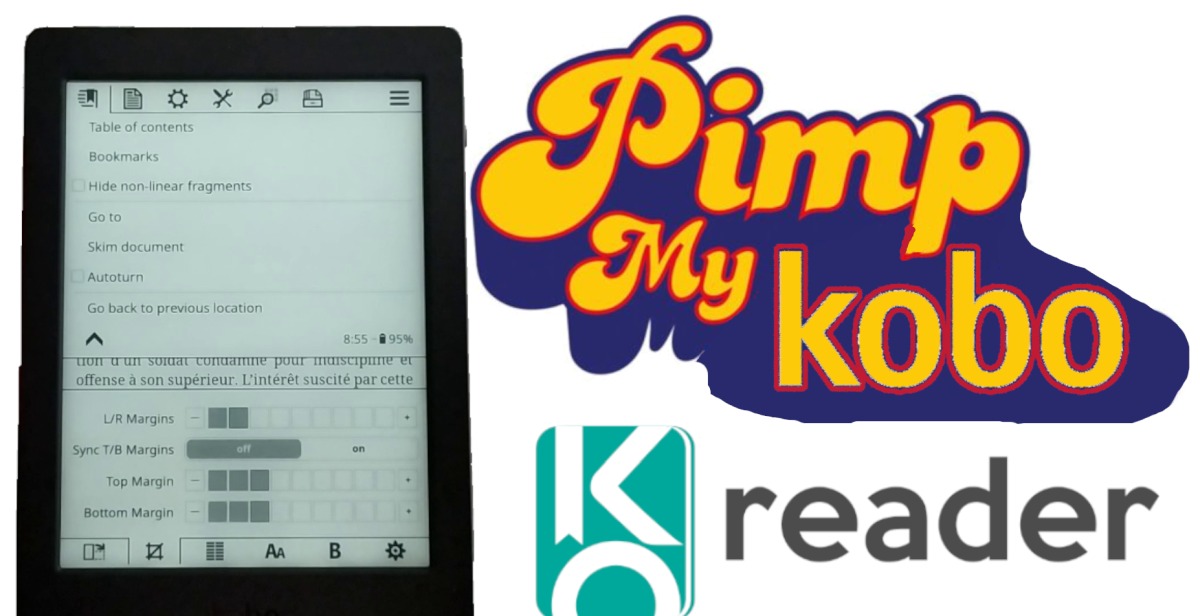
KOReader est un logiciel gratuit qui vient s’installer sur votre liseuse pour y apporter des fonctionnalités supplémentaires. Dans cet article, nous allons voir comment installer KOReader sur une liseuse Kobo.
KOReader a déjà été présenté dans un article, donc je vous invite à le lire si vous voulez en savoir plus (cliquez ici).
Les deux seules choses qu’il est nécessaire de savoir sur KOReader sur Kobo sont les suivantes :
- Installer KOReader sur Kobo est gratuit et normalement sans risque pour votre liseuse
- Installer KOReader sur votre liseuse Kobo change son fonctionnement : si vous devez faire jouer la garantie de votre liseuse, cela peut poser problème
Avertissement avant installation
D’après mes informations, installer KOReader ne présente pas de risque pour votre liseuse Kobo. D’ailleurs, vous pouvez toujours continuer d’utiliser l’ancienne interface Kobo si KOReader ne vous plait pas.
⚠️ Mais, je ne vous recommande pas d’installer KOReader sur votre liseuse si celle-ci est récente ou encore sous garantie.
KOReader est un logiciel très intéressant, mais si votre liseuse Kobo vous satisfait, il n’y a pas de raison d’installer un nouveau logiciel de lecture dessus.
Si, par contre, vous avez une liseuse Kobo dans un tiroir, alors ce logiciel pourrait bien redonner un coup de jeune à votre liseuse et vous devriez vous pencher sur son installation.
Installation de KOReader sur liseuse Kobo
Pour les besoins de ce tutoriel, j’ai installé KOReader sur une liseuse Kobo Nia.
J’ai choisi cette liseuse, car je l’utilise peu depuis que j’ai une Vivlio Touch Lux 5. De plus, l’installation de KOReader est plus simple sur une liseuse Kobo que sur une liseuse Kindle, par exemple.
L’installation fonctionne sur toutes les liseuses Kobo actuelles (voir tableau ci-dessous) :
| Kobo Nia | Kobo Clara 2E | Kobo Clara BW | Kobo Clara Colour | Kobo Libra 2 | Kobo Libra Colour | Kobo Sage | Kobo Elipsa 2E | |
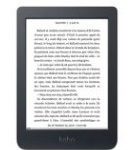 | 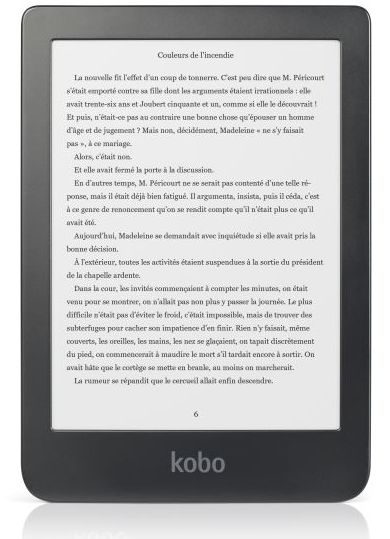 | 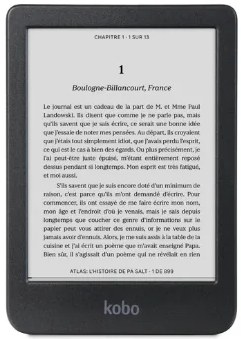 | 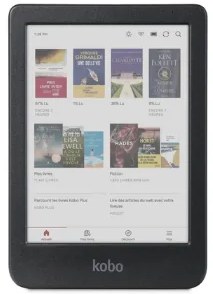 | 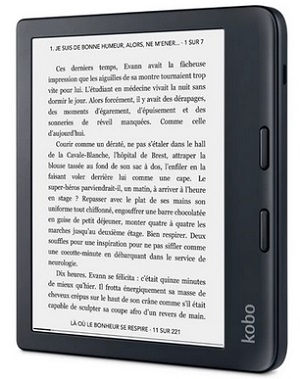 | 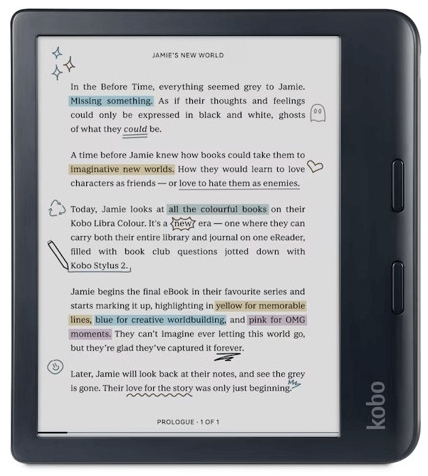 | 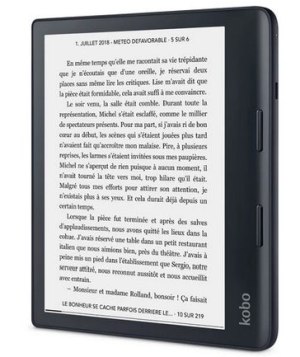 | 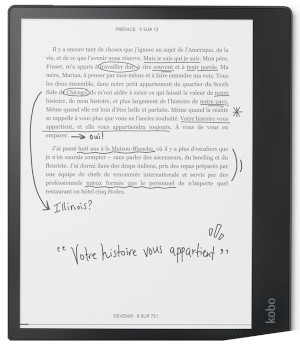 |
|
| Taille | 6 pouces, tactile, éclairé | 6 pouces, tactile, éclairé | 6 pouces, tactile, éclairé | 6 pouces, tactile, éclairé | 7 pouces, tactile, éclairé | 7 pouces, coueur, tactile, éclairé | 8 pouces, tactile, éclairé | 10.3 pouces, tactile, éclairé |
| Résolution | 1024 x 768 pixels | 1448 x 1072 pixels | 1448 x 1072 pixels | , 724 x 536 (color) | 1680 x 1264 pixels | 1680 x 1264 pixels en noir et blanc, deux fois moins pour la couleur | 1440 x 1920 pixels | 1872 x 1404 pixels |
| Étanche | Non | Oui | Oui | Oui | Oui | Oui | Oui | Non |
| Couleur | Non | Non | Non | Oui | Non | Oui | Non | Non |
| Formats de fichiers ebooks | EPUB, EPUB3, PDF, MOBI, JPEG, GIF, PNG, BMP, TIFF, TXT, HTML, RTF, CBZ, CBR | EPUB, EPUB3, PDF, MOBI, JPEG, GIF, PNG, BMP, TIFF, TXT, HTML, RTF, CBZ, CBR | EPUB, EPUB3, PDF, MOBI, JPEG, GIF, PNG, BMP, TIFF, TXT, HTML, RTF, CBZ, CBR | EPUB, EPUB3, PDF, MOBI, JPEG, GIF, PNG, BMP, TIFF, TXT, HTML, RTF, CBZ, CBR | EPUB, EPUB3, PDF, MOBI, JPEG, GIF, PNG, BMP, TIFF, TXT, HTML, RTF, CBZ, CBR | EPUB, EPUB3, PDF, MOBI, JPEG, GIF, PNG, BMP, TIFF, TXT, HTML, RTF, CBZ, CBR | EPUB, EPUB3, PDF, MOBI, JPEG, GIF, PNG, BMP, TIFF, TXT, HTML, RTF, CBZ, CBR | EPUB, EPUB3, PDF, MOBI, JPEG, GIF, PNG, BMP, TIFF, TXT, HTML, RTF, CBZ, CBR |
| Bluetooth (lecture des livres audio Kobo) | Non | Oui | Oui | Oui | Oui | Oui | Oui | Oui |
| Filtre de la lumière bleue | Non | Oui | Oui | Oui | Oui | Oui | Oui | Oui |
| Autre | La moins chère de la gamme. 8 Go de stockage. | 16 Go de stockage, éclairage avec filtre de lumière bleue. | 16 Go de stockage, éclairage avec filtre de lumière bleue. | 16 Go de stockage, éclairage avec filtre de lumière bleue. | Une liseuse qui devrait être assez résistante dans le temps grâce à son traitement d'étanchéité et ses 32 Go. | Une nouvelle et première liseuse couleur pour Kobo très complète au niveau des fonctionnalités. | Le haut de gamme de Kobo qui fonctionne aussi avec le stylet Kobo pour la prise de note. | Bloc-notes complet avec couverture et stylet : plus qu'une liseuse, c'est aussi un outil professionnel ! |
| Commentaire | Une liseuse un peu à la traîne techniquement mais avec un bon prix et 8 Go de stockage. ⭐⭐⭐ | La meilleure liseuse 6 pouces du moment ! ⭐⭐⭐ | La meilleure liseuse 6 pouces du moment avec un nouvel écran Carta 1300 ! ⭐⭐⭐⭐⭐ | La meilleure couleur liseuse 6 pouces du moment avec un nouvel écran Kaleido 3 ! ⭐⭐⭐⭐ | Un très bel écran et un prix très intéressant pour cette belle liseuse 7 pouces avec une grande capacité. ⭐⭐⭐⭐⭐ | Un très bel écran et un prix très intéressant pour cette belle liseuse 7 pouces couleur avec une grande capacité. ⭐⭐⭐⭐ | Le haut de gamme de chez Kobo avec une liseuse avec un très grand écran pour lire avec un maximum de confort mais avec aue mauvaise autonomie. ⭐⭐ | Le haut de gamme de chez Kobo avec une liseuse avec un très grand écran pour lire et travailler. ⭐⭐⭐⭐ |
| Prix | 💲 (Fnac) 💲 (Boulanger) | 💲💲💲 (Fnac) 💲💲💲 (Boulanger) | 💲💲💲 (Fnac) | 💲💲💲 (Fnac) | 💲💲💲 (Fnac) 💲💲💲 (Boulanger) | 💲💲💲 (Fnac) 💲💲💲 (Boulanger) | 💲💲💲💲 (Fnac) 💲💲💲💲 (Boulanger) | 💲💲💲💲💲 (Fnac) - 💲💲💲💲💲 (Boulanger) |
J’utilise également un PC avec Windows 10.
Vous pouvez trouver la procédure d’installation que j’ai utilisée à cette adresse (en anglais) : https://github.com/koreader/koreader/wiki/Installation-on-Kobo-devices
Préparation de l’installation
Vous devez connecter votre liseuse Kobo à votre PC Windows 10 avec le câble USB et autoriser le partage de fichier sur l’écran de votre liseuse.
Vous devez télécharger la dernière version du bundle KOReader que vous pouvez trouver ici : https://www.mobileread.com/forums/showthread.php?t=314220 (à la fin du premier message)
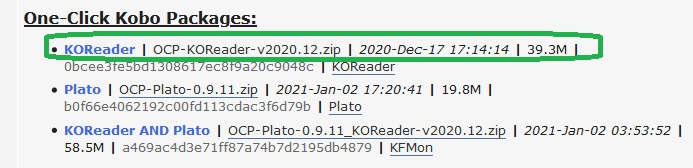
Fichier à télécharger
Vous devez télécharger le script d’installation à cette adresse https://github.com/NiLuJe/kfmon/raw/master/tools/install.ps1 et le sauvegarder dans le même dossier que le précédent fichier. (source : https://www.mobileread.com/forums/showpost.php?p=3797096&postcount=2 )
Exécution du script
Si les premières étapes ont été correctement exécutées, vous avez maintenant les fichiers d’installation et la liseuse branchée avec le contenu accessible depuis Windows.
Il faut maintenant faire un clic-droit sur le fichier « install.ps1 » et cliquer sur « Exécuter avec Powershell » :
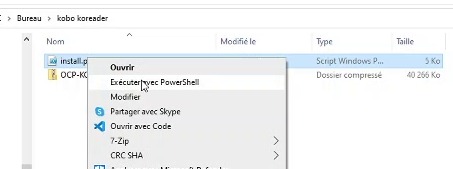
Exécution du script avec Powershell
Une fenêtre va s’ouvrir pour demander de valider l’installation.
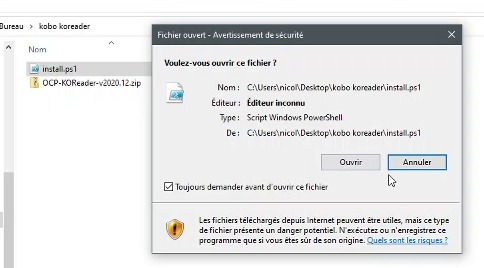
Il faut cliquer sur « Ouvrir« .
Une fenêtre va s’ouvrir pour demander la version de KOReader à installer (le « package »).
Normalement, le programme d’installation ne doit trouver qu’un seul fichier, il faut donc entrer « 0 » (« zéro ») et appuyer sur la touche « entrée » de votre clavier :
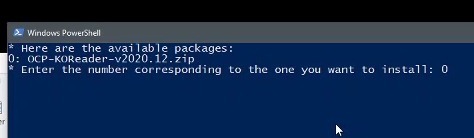
Vous verrez apparaître un nouveau message avec une barre de progression qui fait état de l’avancement de l’installation.
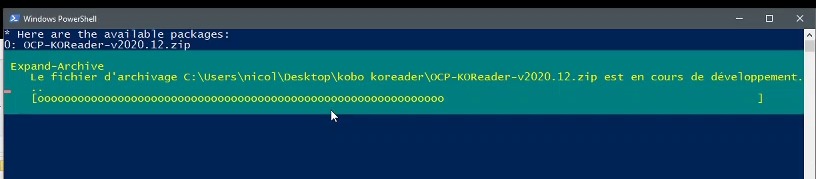
Progression de l’installation
⚠️ Il faut attendre quelques minutes et ne surtout pas débrancher sa liseuse Kobo.
Un nouveau message apparait : il indique qu’il est nécessaire d’éjecter sa liseuse.
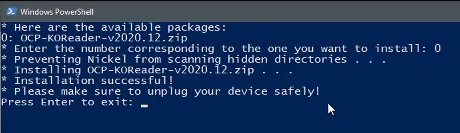
Fin de l’installation de KOReader : vous pouvez éjecter la liseuse de votre PC (cela se fait comme une clé USB ou un disque dur externe)
Redémarrer la liseuse Kobo
Une fois l’installation terminée, la liseuse devrait redémarrer toute seule.
Il faut attendre un peu et vous allez vous retrouver sur l’écran habituelle de votre liseuse.
Profiter de KOReader sur votre liseuse
KOReader est maintenant installé et vous n’avez plus qu’à lancer ce nouveau logiciel de lecture en utilisant le nouveau bouton qui est apparu en bas à droite sur votre liseuse.
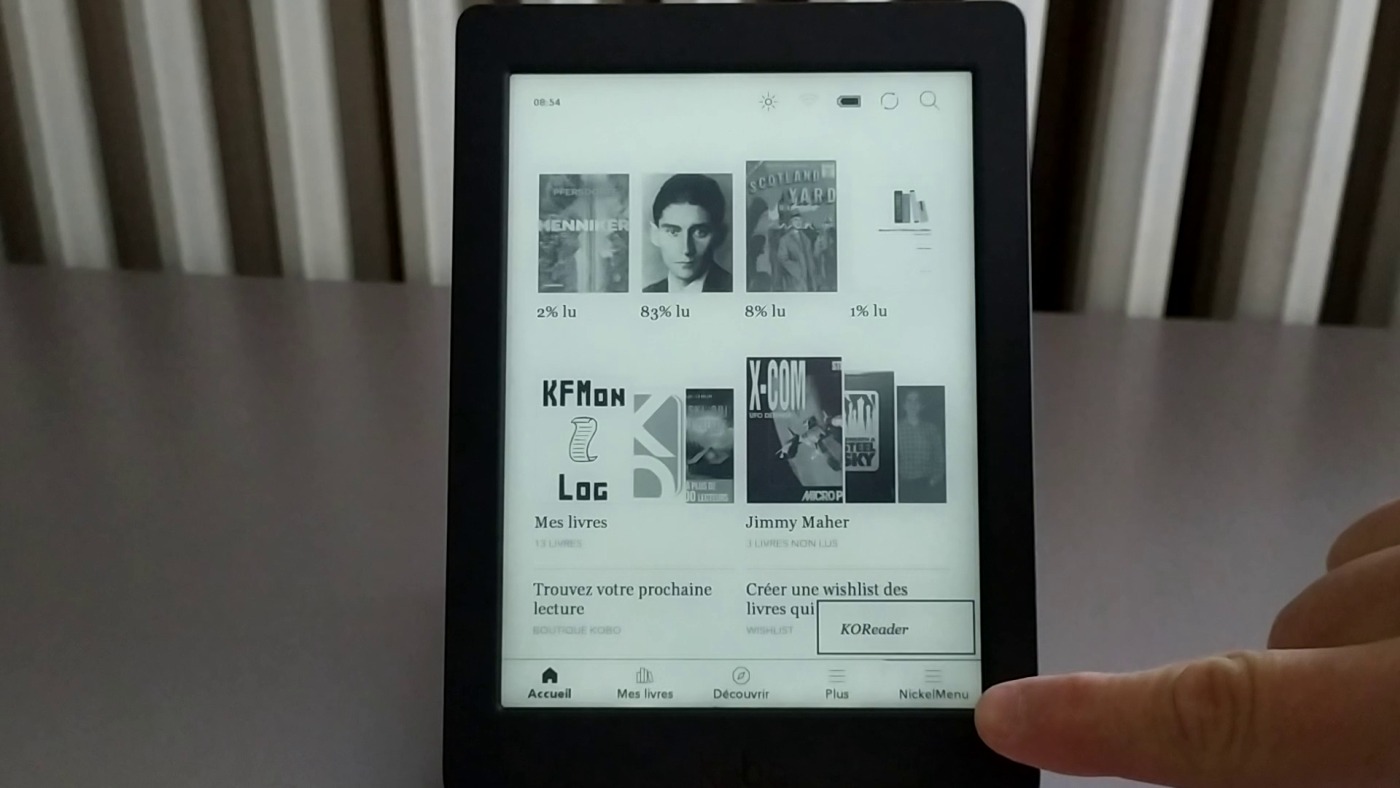
Appuyer sur le bouton tout en bas à droite et sélectionner KOReader
Conclusion
Comme nous venons de le voir l’installation est assez facile et prend tout au plus quelques minutes.
Il faudra garder en tête que ce logiciel est surtout conçu pour les gens à l’aise avec l’informatique. Mais, je trouve que son existence est très intéressante puisqu’il offre de nombreuses possibilités de personnalisation de lecture.
Ce logiciel permet aussi de redonner un coup de jeune à votre liseuse si vous l’avez depuis un moment et que vous ne l’utilisez plus.
Cela change beaucoup de chose sur sa liseuse et il faut s’habituer à la nouvelle interface. Par exemple, j’ai pu voir que cela améliorait la rapidité de l’interface sur ma liseuse Kobo Nia.
J’ai aussi maintenant la possibilité d’afficher du texte blanc sur fond noir :
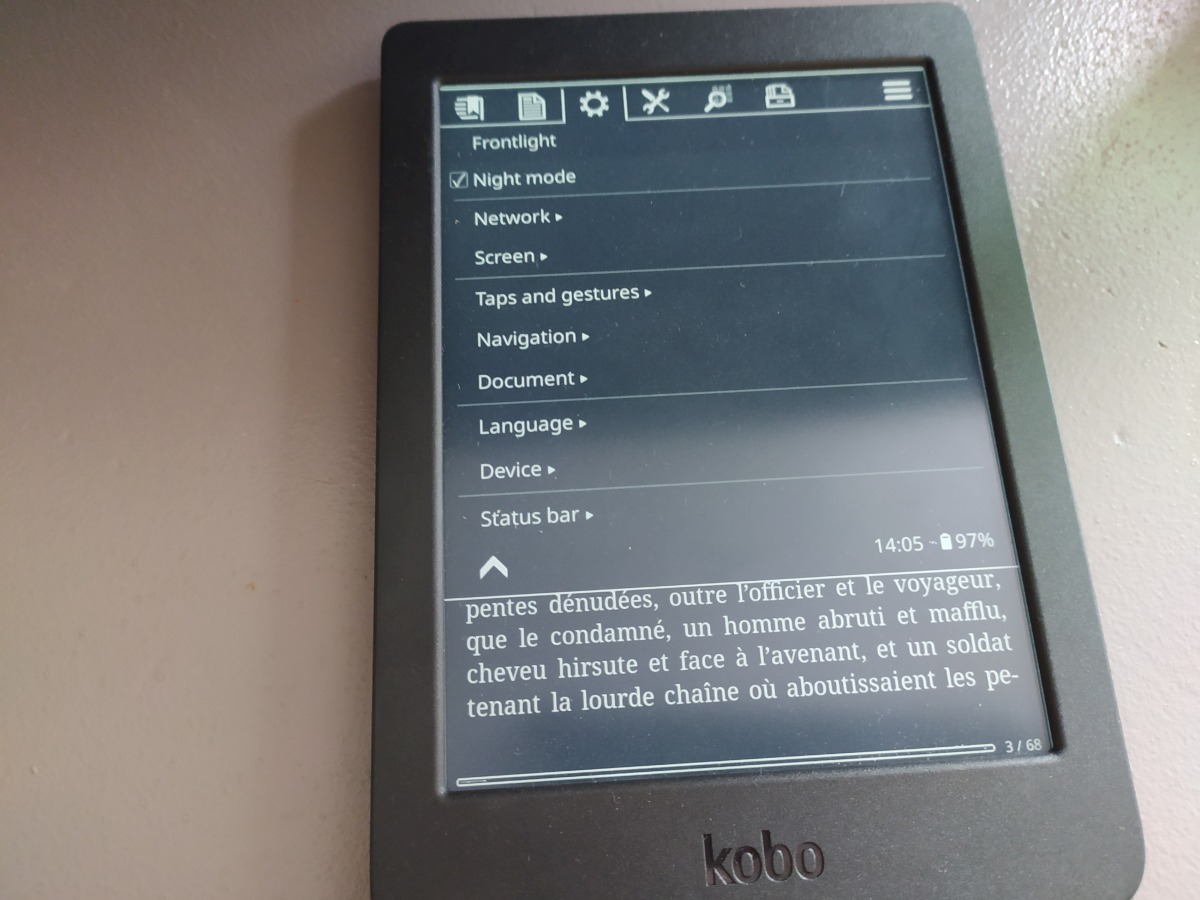
Il y a un mode nuit très intéressant sur KOReader
Voici une présentation complète en vidéo qui montre également l’installation de KOReader sur liseuse Kobo :
N’hésitez pas à laisser un commentaire si vous avez des questions ou si vous souhaitez simplement partager votre expérience avec le logiciel KOReader sur votre liseuse.



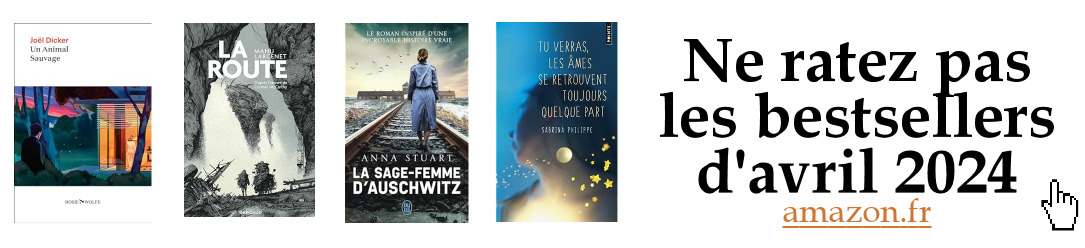
Bonjour Nicolas,
Un grand Merci pour le partage de la procédure d’installation en francais et pour ton avis après utilisation.
Je pense franchir le pas avec ma Kobo Aura. Je m’en sers quotidiennement, mais je souhaiterais lui donner un petit coup de pouce coté rapidité ;-)
Encore Merci, et bravo pour ce site de qualité !
Bonjour Nicolas, et merci mille fois pour le tuto pour l’installation de koreader Je rencontre un problème avec ma Kobo Aura H2O 1ère édition : les boutons tactiles du bas de l’écran ne réagissent plus et j’espérais lui « donner un coup de jeune » en installant Koreader. Malheureusement, le bouton « Nickelmenu » est également en bas de l’écran, et je ne peux accéder à Koreader.
Pensez-vous qu’il puisse y avoir une possibilité de « déplacer » cette barre de boutons vers le haut (ou au moins le bouton NickelMenu), car le reste de l’écran fonctionne bien ?
Je vous remercie par avance et encore bravo pour votre travail.
Cordialement
Jean-Philippe